Como excluir o histórico de pesquisa no iPhone?
Você pode achar que alguns aplicativos no seu iPhone armazenam uma quantidade surpreendente de histórico e informações confidenciais automaticamente, como Safari, Chrome, Spotlight, WhatsApp, WeChat, LINE e assim por diante. De onde você visitou pela última vez, até as últimas chamadas e mensagens de texto, até mesmo os números do seu cartão de crédito estão no seu iPhone. Você pode excluir histórico e dados das Configurações. Mas não está excluindo-os completamente. Às vezes, quando você navega na internet ou digita a senha, o histórico de pesquisa continua aparecendo. O histórico de pesquisa pode revelar informações privadas e ocupa muito do seu espaço de armazenamento. Por essas razões, é importante limpar permanente e completamente o histórico de pesquisa para liberar mais espaço e proteger a privacidade. Neste artigo, aprendemos como excluir todo o histórico de pesquisa do seu iPhone com um processo simples.
Este guia apresentará uma ferramenta de limpeza tudo-em-um - Ondesoft FoneClean, que ajuda você a apagar mensagens, contatos, histórico de chamadas, fotos, vídeos, histórico de navegação, cookies, arquivos indesejados, arquivos temporários, etc. Todo o conteúdo apagado não pode ser recuperado. É a melhor ferramenta para economizar seu espaço no iOS e proteger sua privacidade. O guia passo a passo a seguir mostrará como excluir completamente o histórico de pesquisa no iPhone com o Ondesoft FoneClean.
Como usar o Ondesoft FoneClean para excluir o histórico de pesquisa no iPhone permanentemente?
Passo 1 Baixe, instale e execute o Ondesoft FoneClean no seu computador e conecte seu dispositivo ao computador via cabo USB.
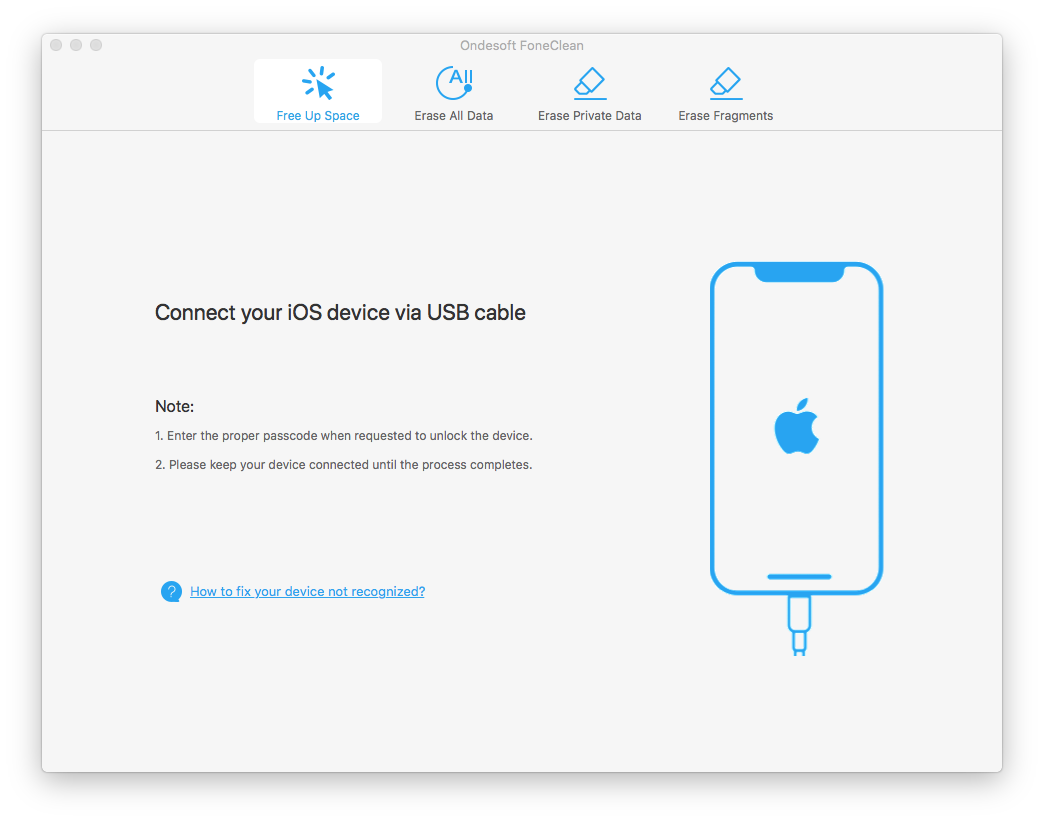
Passo 2 Selecione Apagar Dados Privados e clique no botão Digitalizar, então o Ondesoft FoneClean começará a escanear todos os seus arquivos de histórico.
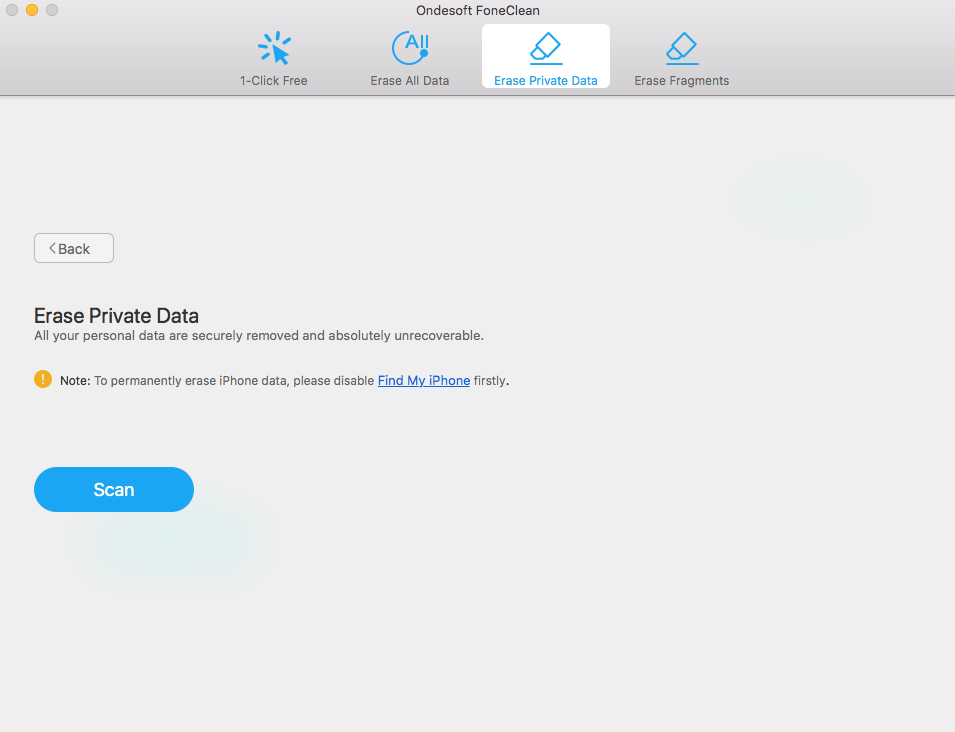
Passo 3 Quando a digitalização terminar, todo o histórico aparecerá. Selecione os arquivos de histórico que deseja limpar e clique no botão Apagar Agora para excluir todos os dados permanentemente. Depois que o apagamento terminar, você não verá mais esses arquivos de histórico no seu iPhone.
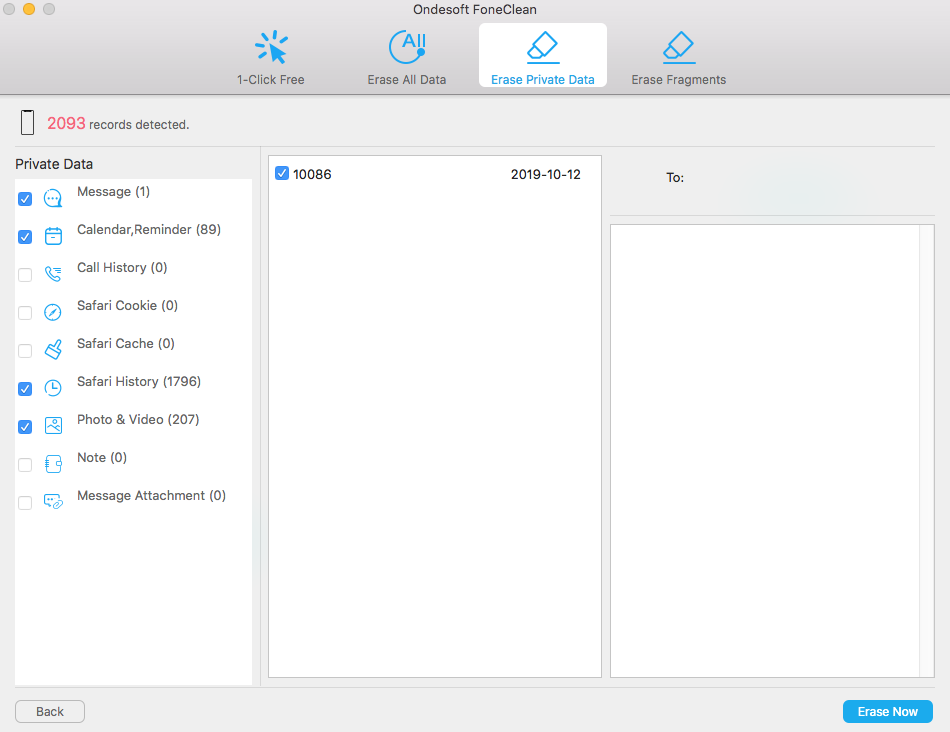
Como excluir o histórico de pesquisa manualmente? (Recuperável)
As seguintes maneiras podem ser usadas para limpar o histórico visível, mas os arquivos de histórico excluídos ainda podem ser recuperados por ferramentas de recuperação de dados. Para excluir completamente todo o histórico visível e invisível do seu iPhone, sugerimos que você use o Ondesoft FoneClean.
1. Toque em Configurações > Safari.
2. Se você não quiser que suas informações do Safari apareçam na pesquisa, pesquisa ou teclado, você pode desativar as Sugestões de Pesquisa e Siri nesta tela.
3. Na tela Configurações do Safari, role para baixo até a parte inferior. Toque em “Limpar Histórico e Dados do Site” para remover todo o histórico e dados do site.

Sidebar
Dicas Quentes
Dicas FoneClean
- Melhor Limpador de iPhone
- Como excluir arquivos indesejados no iPhone?
- Como excluir a hostória de chamadas no iPhone?
- Como excluir cookies no iPhone?
- Como limpar o histórico no iPhone?
- Como excluir mensagens no iPhone?
- Como excluir fotos do iPhone?
- Como excluir o histórico de pesquisa no iPhone?
- Como limpar um iPhone?
- Como apagar todo o conteúdo e configurações no iPhone?
- Como apagar fragmentos privados?
- Como excluir a mensagem do Facebook no iPhone?
- Como limpar o cache do Facebook no iPhone?
- Como limpar o cache do Twitter no iPhone?
- Como apagar seu iPhone, iPad ou iPod touch?
- Como liberar espaço no seu iPhone?
- Como redefinir o iPhone antes de vender?
- Como redefinir o iPhone sem a senha do ID Apple?
- Como desativar o Find My iPhone?
- Como limpar o cache do seu iPhone?
- Exclua Mensagens de Bate-papo do Kik do iPhone/iPad Permanentemente
- Excluir Histórico de Mensagens LINE Permanentemente
- Excluir Histórico de Bate-papo do Viber Permanentemente
- Exclua Mensagens do WhatsApp Permanentemente



